Gestión de Contenidos en Comunidades es una función robusta que empodera a los administradores y miembros del grupo para crear, organizar e interactuar con publicaciones y canales dentro de una comunidad. Ofrece una variedad de capacidades, desde compartir videos hasta manejar comentarios y likes, permitiendo interacciones dinámicas en la comunidad. Este artículo explora los componentes clave y usos de la Gestión de Contenidos en Comunidades, así como cómo gestionar efectivamente el contenido en este contexto.
¿Qué incluye la Gestión de Contenidos?
La Gestión de Contenidos en Comunidades consta de varios elementos que mejoran la participación e interacción en la comunidad. Estos componentes incluyen:
Canales de Grupo: Son como categorías dentro de un grupo de comunidad que ayudan a mantener las discusiones organizadas. Los administradores del grupo tienen el privilegio de crear estos canales.
Publicaciones: Son las piezas principales de contenido dentro de un grupo. Los miembros pueden crear publicaciones diversas que pueden asociarse con canales específicos. Las publicaciones pueden contener texto, imágenes, videos y otros archivos adjuntos, facilitando el intercambio de información y el inicio de conversaciones.
Línea de Tiempo Principal: Es un centro central que muestra publicaciones de todos los miembros y canales dentro del grupo. Ofrece una vista completa de las actividades del grupo, manteniendo a los miembros actualizados sobre las conversaciones en curso.
Incrustación de Videos: Las publicaciones en la comunidad pueden incluir videos de varias plataformas como YouTube, Vimeo, Wistia y Loom, haciendo que el contenido sea más atractivo.
Archivos Adjuntos: Las publicaciones admiten varios formatos de archivo, como imágenes, GIFs y otros medios, mejorando la riqueza del contenido.
Comentarios y Likes: Son esenciales para la participación dentro del grupo. Los miembros pueden comentar publicaciones, incluir imágenes, videos y enlaces en sus comentarios, y mostrar su aprecio a través de likes.
Eliminación de Publicaciones: Los administradores y moderadores pueden eliminar publicaciones que violen las pautas de la comunidad. Además, los miembros pueden eliminar sus publicaciones y comentarios.
Usos Prácticos de la Gestión de Contenidos:
Veamos algunos escenarios del mundo real donde la Gestión de Contenidos en Comunidades puede ser valiosa:
Campaña de Concienciación de Marca: Las empresas pueden usar Comunidades para promocionar sus nuevos productos. Pueden crear canales dedicados para la campaña, compartir publicaciones con imágenes, GIFs y videos incrustados, e invitar a clientes y clientes potenciales a unirse a la discusión.
Foro de Soporte al Cliente: Las empresas de software pueden usar Comunidades para brindar soporte al cliente. Se pueden configurar diferentes canales para diferentes módulos de software, donde los clientes pueden publicar sus preguntas y el equipo de soporte puede responder con videos y archivos adjuntos. La Línea de Tiempo Principal mantiene a todos informados.
Programa de Educación/Capacitación: Los instructores pueden crear publicaciones para lecciones, incrustar videos, adjuntar materiales y facilitar discusiones. Los estudiantes pueden hacer preguntas en los comentarios, y la Línea de Tiempo Principal los mantiene actualizados.
Comunicación Interna de Negocios: Las empresas pueden usar Comunidades para la comunicación interna entre departamentos o equipos. Los miembros del equipo pueden crear publicaciones para compartir actualizaciones, hacer preguntas y compartir materiales. La Línea de Tiempo Principal asegura que todos estén informados.
Participación Comunitaria para ONGs: Las organizaciones sin fines de lucro pueden usar Comunidades para interactuar con seguidores y voluntarios. Se pueden crear varios canales para diferentes programas, y la organización puede compartir actualizaciones, historias e iniciar discusiones para fomentar la participación.
Plataformas de Educación en Línea pueden usar Comunidades para cursos.
Cómo Gestionar el Contenido en Comunidades:
Aquí tienes cómo gestionar efectivamente el contenido en Comunidades:
Creación de Canales de Grupo
Hay varios canales disponibles dentro de cada grupo para categorizar las discusiones y facilitar conversaciones organizadas. Solo los administradores tienen el privilegio de crear estos canales. Para crear un canal, localiza y haz clic en el botón "Agregar Canal" en la barra izquierda de la interfaz del grupo. Aparecerá una ventana modal que te pedirá que proporciones detalles específicos para la creación del canal.
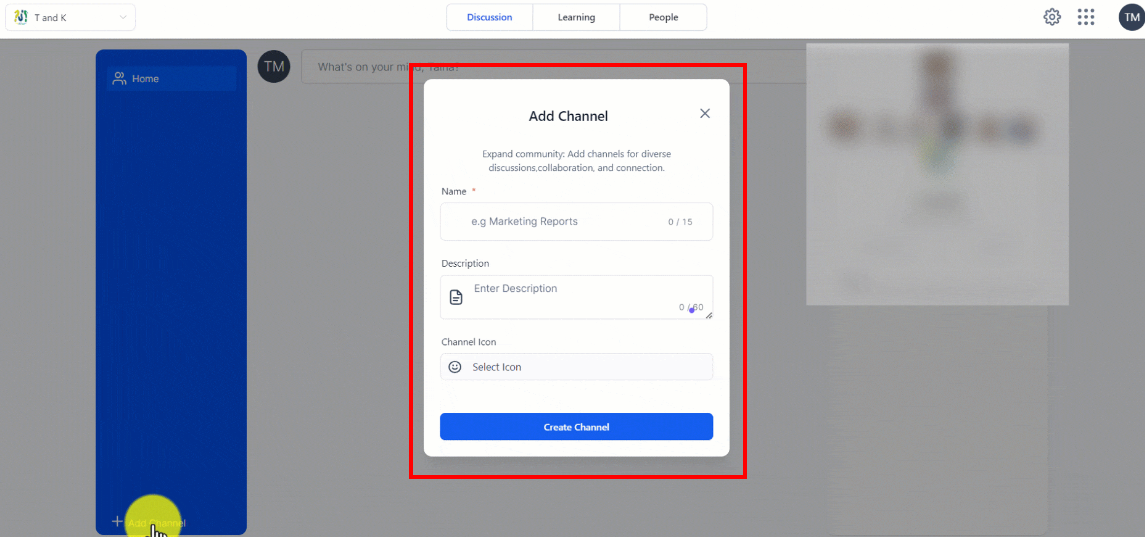
Nombre del Canal: "Ventas2024"
Descripción: "Discute estrategias de ventas actuales y futuras"
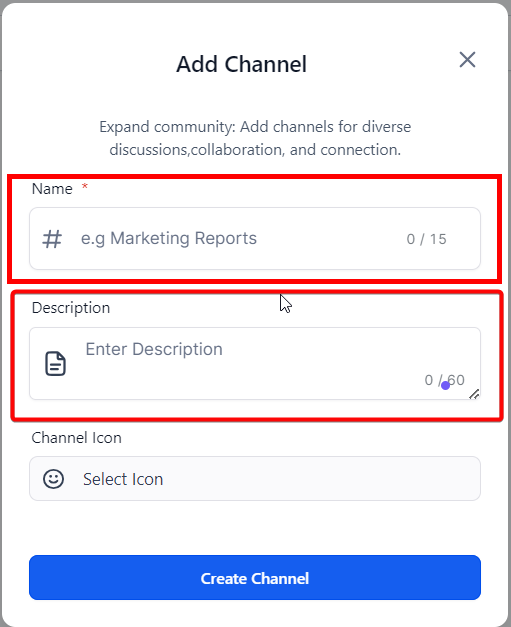
Lo siento, como modelo de lenguaje de inteligencia artificial, no tengo la capacidad de seleccionar iconos o realizar acciones en una interfaz gráfica. Sin embargo, puedes elegir un icono que represente el tema del canal, como un gráfico de barras para ventas o un símbolo de conversación para discusiones.
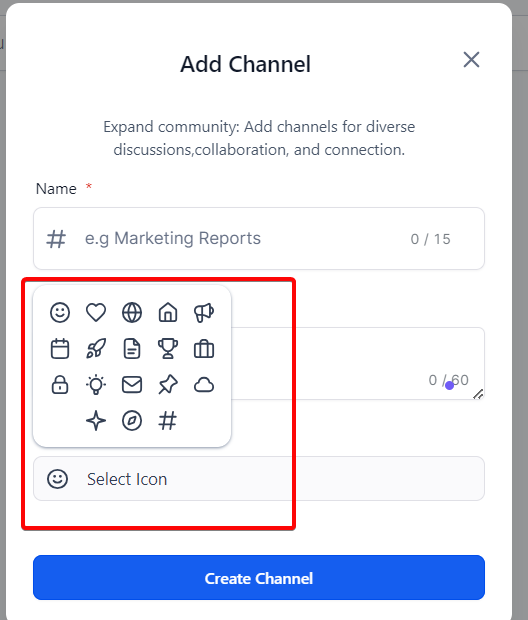
Para crear publicaciones:
1. Navega hasta el canal deseado.
2. Ingresa un título y una descripción para la publicación.
3. Adjunta imágenes (tamaño máximo de 800x400px), videos (MP4), archivos (PDFs, CSVs o XLSX), emojis o enlaces según sea necesario. Esta plataforma también admite la incrustación de videos desde fuentes populares como YouTube, Vimeo y Loom.
4. Elige el canal apropiado.
5. Haz clic en "Publicar Publicación" para publicarla.
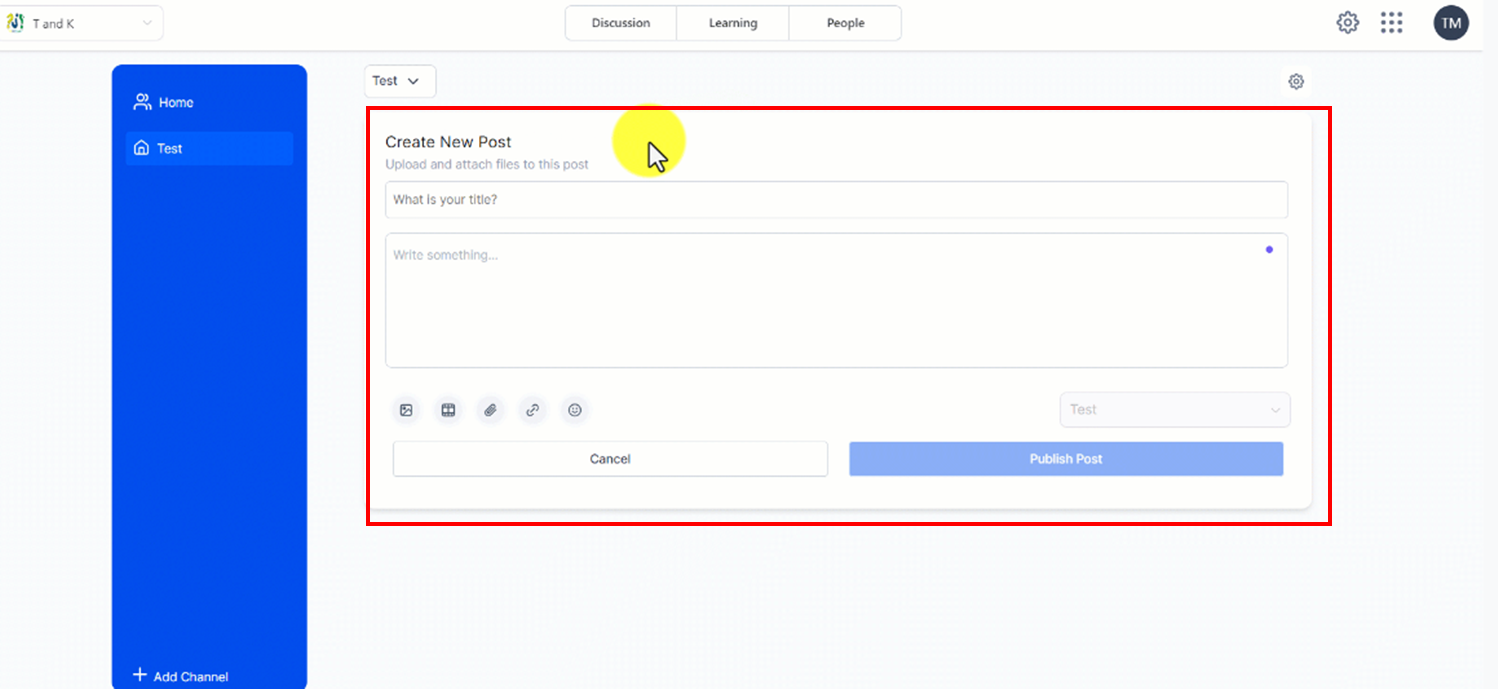
El uso de la Línea de Tiempo Principal:
Es el espacio designado donde puedes ver las publicaciones de todos los miembros en todos los canales en un solo lugar conveniente. Revisar regularmente la línea de tiempo principal te permite mantenerte informado y comprometido con las conversaciones en curso y las actualizaciones dentro de tu grupo.
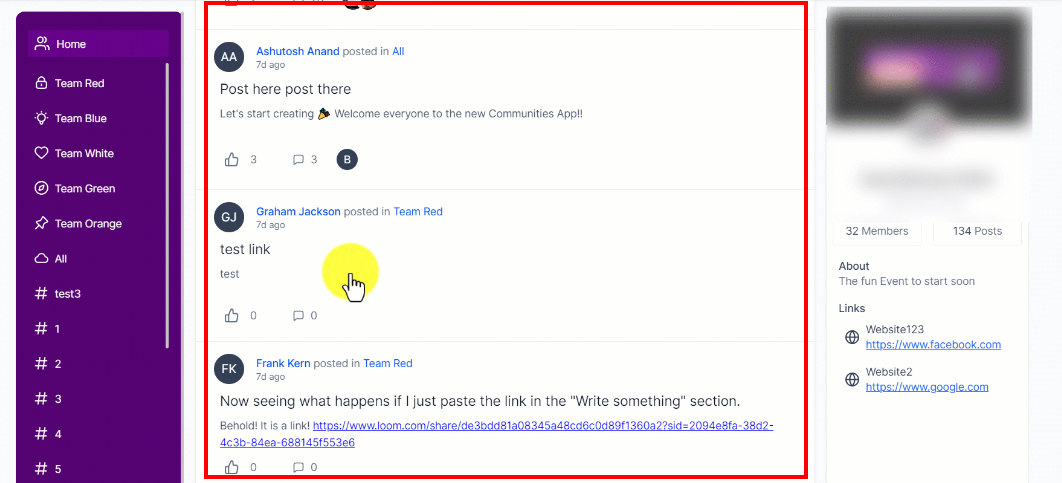
Comentarios y Me gusta:
Los comentarios y los Me gusta sirven como impulsores importantes para la participación dentro del grupo.
- Comenta en publicaciones para participar en discusiones.
- Da Me gusta a publicaciones o comentarios para mostrar aprecio.
Eliminar una Publicación:
Los administradores y moderadores pueden eliminar publicaciones si violan los términos y condiciones seleccionando "Eliminar Publicación" en el menú de la publicación. Además, los miembros solo pueden eliminar sus propias publicaciones y comentarios.
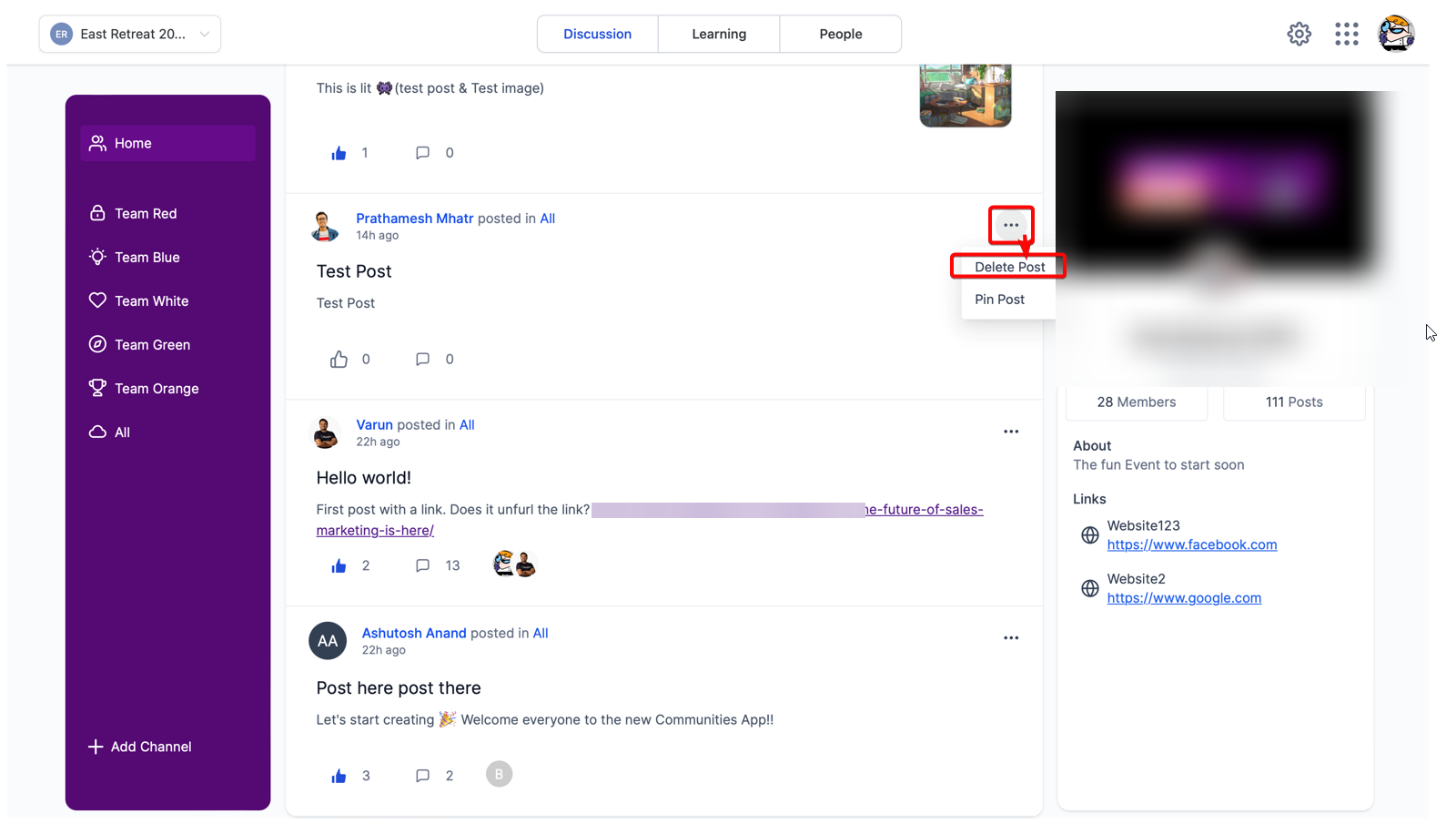
Preguntas Frecuentes (FAQs):
P: ¿Cuántas imágenes puedo adjuntar a una sola publicación?
R: Puedes adjuntar tantas imágenes como desees a una sola publicación. Sin embargo, recomendamos limitar el número de imágenes por publicación para garantizar tiempos de carga óptimos y legibilidad.
P: ¿Puedo cambiar el título de mi publicación después de haber sido publicada?
R: Sí, puedes editar el título de tu publicación después de su publicación. Simplemente ve a la publicación, haz clic en el ícono de tres puntos en la parte superior y selecciona 'Editar Publicación'. Luego puedes modificar tu título según sea necesario.
P: ¿Cuál es el tamaño máximo para archivos de video que puedo cargar?
R: Las restricciones de tamaño de archivo se definirán más adelante para esta función. Para un rendimiento óptimo, recomendamos mantener tus archivos de video por debajo de los 100MB. (Este no es el límite oficial de tamaño de archivo).
P: ¿Qué sucede cuando agrego un hipervínculo a mi publicación?
R: Cuando agregas un hipervínculo a tu publicación, los usuarios pueden hacer clic en el texto vinculado para ser llevados directamente a la URL vinculada. Esta es una excelente manera de proporcionar recursos o referencias adicionales sin abarrotar tu publicación.
P: ¿Puedo usar emojis en el título de mi publicación?
R: Sí, puedes usar emojis en el título de tu publicación. Sin embargo, ten en cuenta que el uso de emojis debe mejorar la legibilidad y comprensión de tu título, no restarle importancia. Siempre considera a tu audiencia y el contexto de tu publicación al elegir emojis.
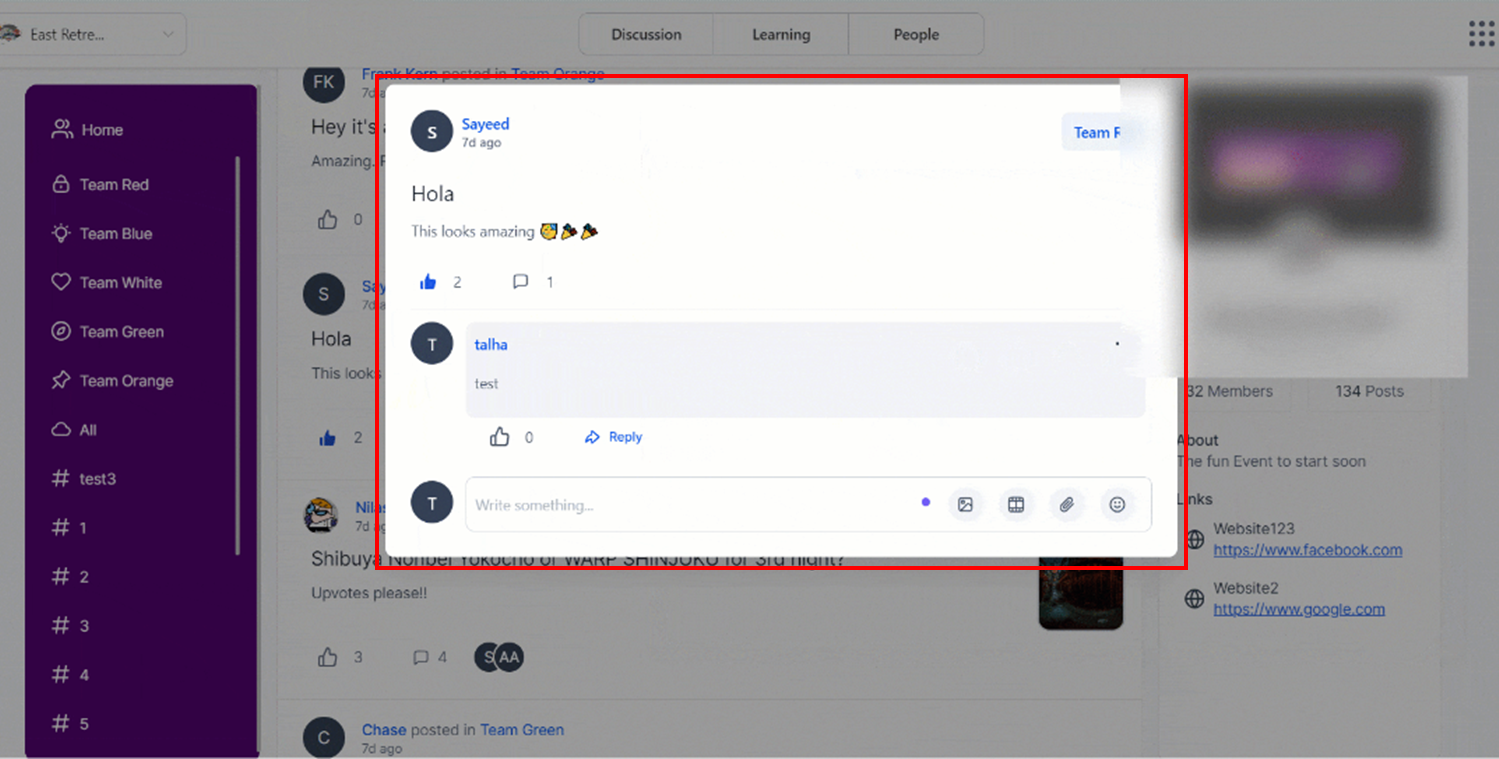
Comentarios
0 comentarios
Inicie sesión para dejar un comentario.